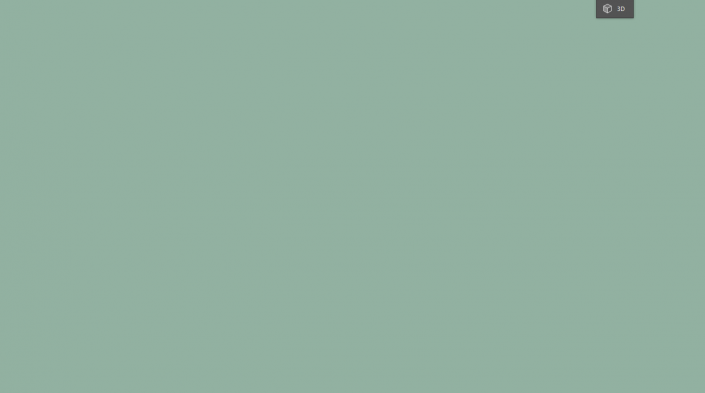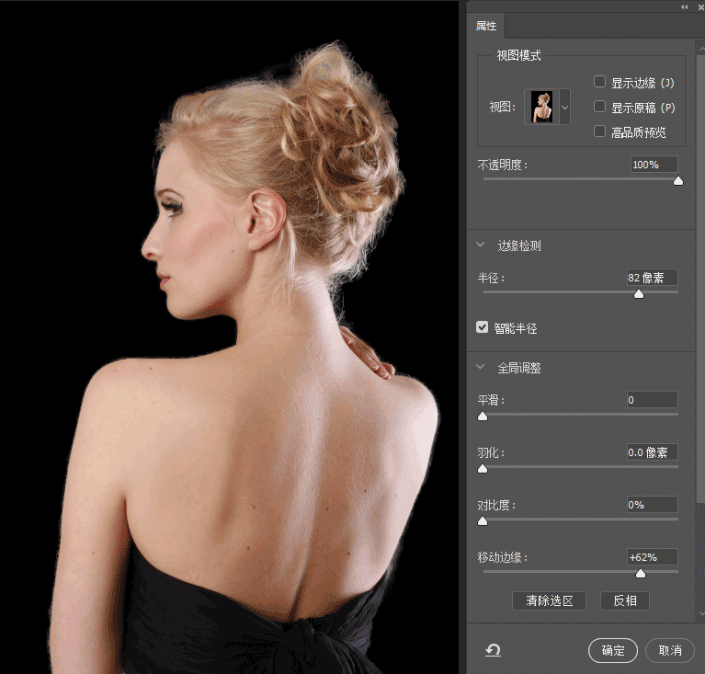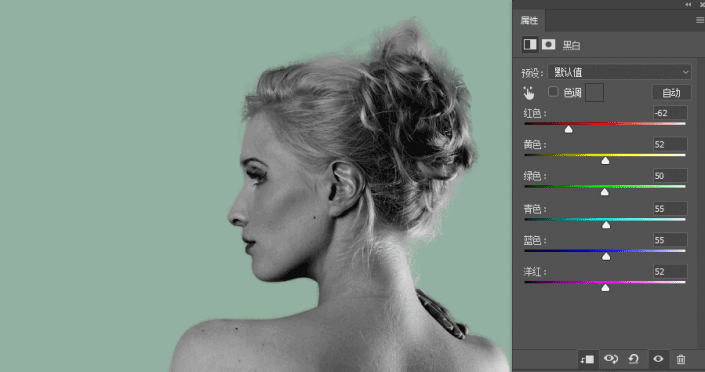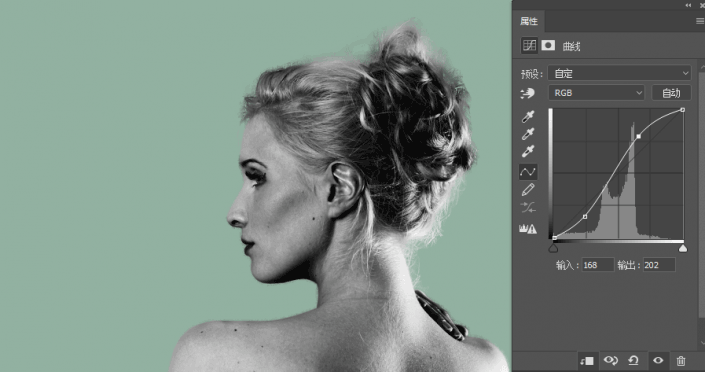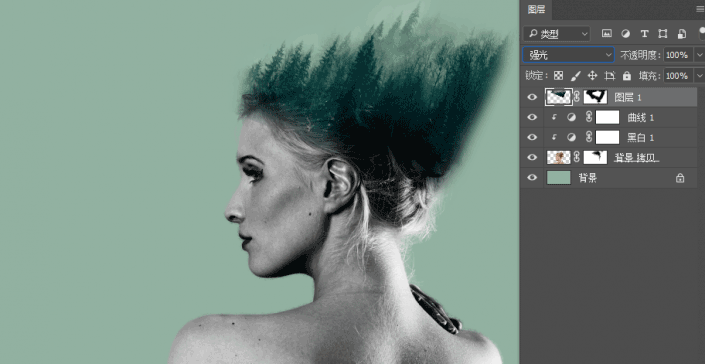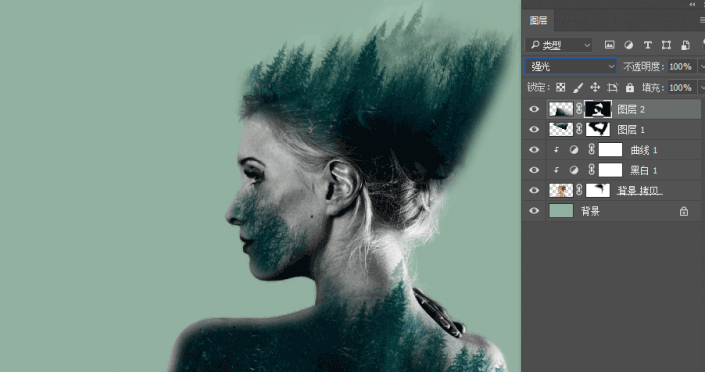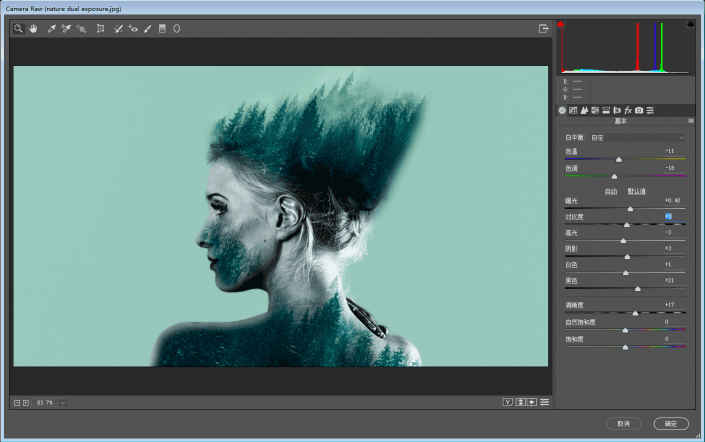双重曝光,用PS制作比较简单好上手的重曝效果人像(4)
双重曝光效果的人像一直深受摄影爱好者和后期制作者喜欢,看似复杂的效果,其实制作起来还是比较简单的,同学在制作的时候要对钢笔工具有一定的了解和运用,因为要用于抠图,这点是比较仔细的,蒙版http://www.16xx8.com/tags/38847/的使用上也要做到心中有数,当素材都准备好,整个效果就完成了一半,通过在PS中的制作,就可以很完美的去完成,一起来学习一下吧。
效果图:
相关素材:

操作步骤:
1、首先我们新建宽为1280像素、高为800像素的文档,背景填充为以下拾色器RGB值(ALT+DEL填充前景色)。
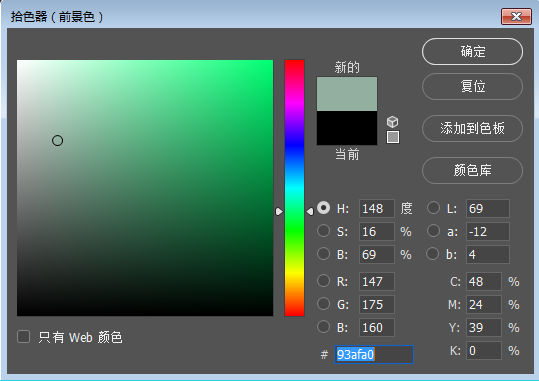
2、打开素材B,先用钢笔工具沿轮廓抠图,后CTRL+回车转选区,点击选择菜单选择并遮罩ALT+CTRL+R调整头发区域,调整完成移动到新建的文档中。
3、人物进行黑白照处理,点击调整层黑白功能参数调整,后用曲线调整层控制明暗对比。
4、移入素材B,降低B的透明度CTRL+T自由变换进行位置角度的对齐。素材B添加蒙板,利用黑色画笔擦除多余区域,后恢复100%透明度。人物素材A也添加蒙板将头部多余区域擦除。
5、素材B图层混合模式改为强光融合处理。在拖入一份素材B的原始素材,方法同上调整位置角度,按CTRL键点击人物图层出现选区,利用人物选区给素材B2添加有选区蒙板,黑色画笔擦除多余区域,改变图层混合模式为强光。
6、盖印合层CTRL+ALT+SHIFT+E,滤镜调色CTRL+ALT+F进行对比度、高光、暗调、色相等统一调整完稿。
完成:
工具箱快捷键http://www.16xx8.com/photoshop/jiaocheng/110097.html分享
1、M:矩形、椭圆选框工具
2、V:移动工具
3、L:套索、多边形套索、磁性套索
4、W:魔棒工具//www.16xx8.com/tags/38455/
5、C:裁剪工具
6、K:切片工具、切片选择工具
7、J:喷枪工具
8、B:画笔工具、铅笔工具
9、S:橡皮图章、图案图章
10、Y:历史画笔工具、艺术历史画笔
11、E:橡皮擦、背景擦除、魔术橡皮擦
12、G:渐变工具、油漆桶工具
13、R:模糊、锐化、涂抹工具
14、O:减淡、加深、海绵工具
15、A:路径选择工具、直接选取工具
16、T:文字工具
17、P:钢笔、自由钢笔
18、U:矩形、圆边矩形、椭圆、多边形、直线
19、N:写字板、声音注释
20、I:吸管、颜色取样器、度量工具
21、H:抓手工具
22、Z:缩放工具
23、D:默认前景色和背景色
24、X:切换前景色和背景色
25、Q:切换标准模式和快速蒙版模式
26、F:标准屏幕模式、带有菜单栏的全屏模式、全屏模式
27、Ctrl:临时使用移动工具
28、Alt:临时使用吸色工具
29、空格:临时使用抓手工具
30、0至9:快速输入工具选项(当前工具选项面板中至少有一个可调节数字)
31、[或]:循环选择画笔
32、Ctrl+N:建立新渐变(在”渐变编辑器”中)
注意事项:多种工具共用一个快捷键的可同时按【Shift】加此快捷键选取
整个制作就完成了,是不是比较简单呢,通过教程来学习一下吧,相信你可以做的更好。
学习 · 提示
相关教程
 搜索公众号photoshop教程论坛,免费领取自学福利
搜索公众号photoshop教程论坛,免费领取自学福利